小哨兵一键还原怎么用,详细教您如何修复电脑
- 分类:重装系统 发布时间: 2017年12月13日 14:00:13
电脑的不断更新和普及,网络上的病毒也在快速蔓延,为了防止电脑出现中毒而无法使用,我们需要对电脑进行操作备份,如果觉得电脑的操作太复杂,我们可以使用小哨兵一键还原软件来进行备份和还原,下面,小编就来介绍一下这款小哨兵一键还原软件。
有不少的用户还是希望有一款适合自己的系统备份和还原,且操作简单的操作的工具,那么这款小哨兵一键还原的工具可能适合你们,该软件安全性高,操作简单,适合没有使用过系统备份和还原操作的用户,下面小编就来说说小哨兵一键还原怎么用。
小哨兵一键还原怎么用
首先进入系统运行小哨兵“一键恢复”安装程序,点击【下一步】
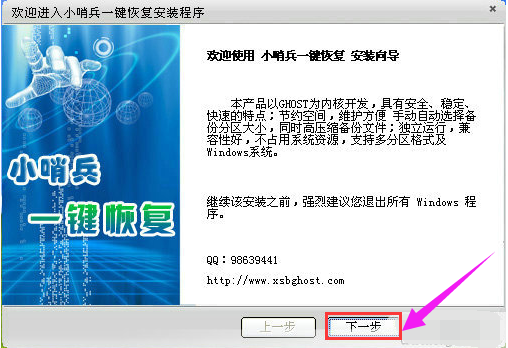
小哨兵电脑图解-1
点击“开始安装”,使用【转移常用文件】将桌面文件,我的文档等转移到非系统盘,也就是转到除C盘以外的其他区域,但是不要把这些文件转移到移动硬盘。
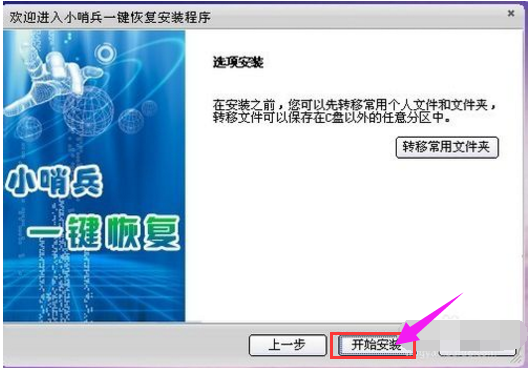
小哨兵电脑图解-2
可以转移常用文件夹,如提示所说,你的文档,桌面文件是在C盘的,如果你的电脑系统坏掉,重装系统后你就找不到你的这些文件了,然而你放到桌面的文件一般是很重要的。
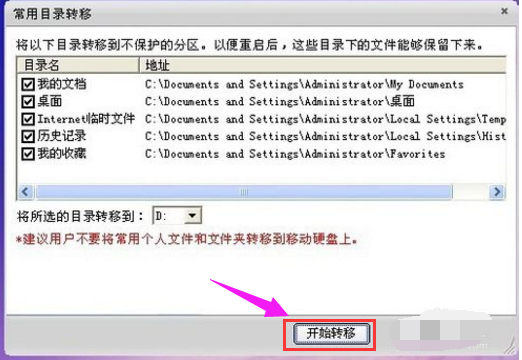
一键还原电脑图解-3
在【开始】-【所有程序】中,找到小哨兵一键恢复
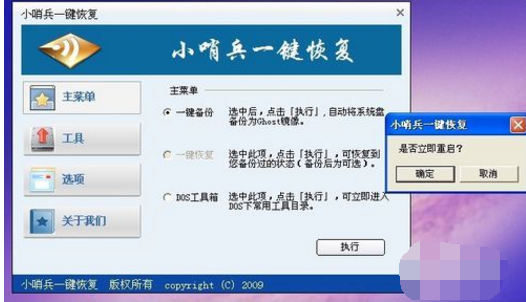
小哨兵一键电脑图解-4
点击【一键恢复】的按钮,先执行【一键备份】。然后选择重启。
接下来,电脑重启会进入备份状态
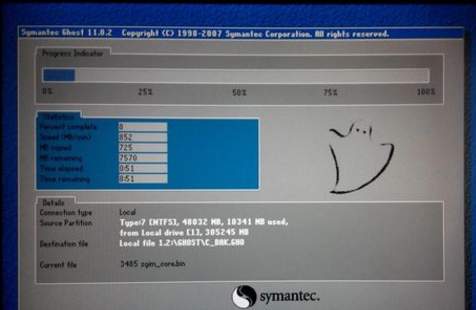
小哨兵电脑图解-5
完成备份后,电脑会再次启动,会发现启动菜单里多了【小哨兵一键恢复】
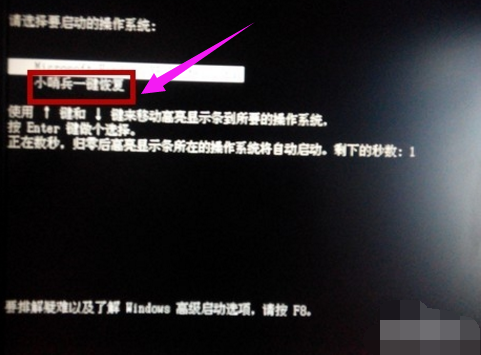
还原系统电脑图解-6
如果以后系统非常卡的话,可以在进入系统后,直接执行【一键恢复】。但是,如果电脑由于中病毒或者其他原因导致电脑无法启动(无法进入系统),可以在启动菜单中,利用上下键选择【小哨兵一键恢复】。
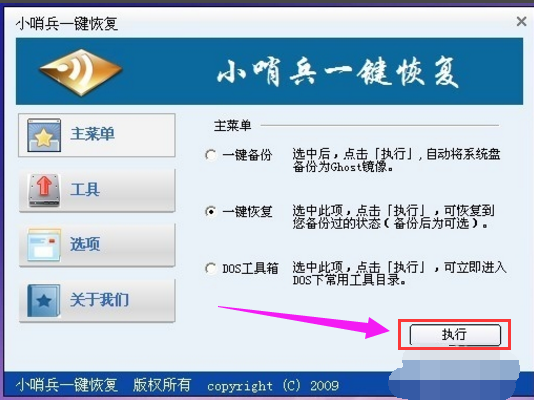
小哨兵一键电脑图解-7
以上就是小哨兵一键还原的使用方法了。
猜您喜欢
- win11改win10系统教程图解2021/07/31
- onekey一键还原,详细教您onekey一键还..2018/01/20
- 电脑系统重装怎么装winxp2021/12/06
- 白云一键重装系统好用么2022/06/08
- 小白重装系统镜像文件不存在..2022/05/29
- 一键重装系统软件哪个比较好用的详细..2021/06/02
相关推荐
- 苹果笔记本重装系统,详细教您苹果笔记.. 2018-01-13
- 雨木林风一键装机系统的详细步骤解答.. 2021-06-07
- 新固态硬盘装完系统无法进入怎么解决.. 2021-04-09
- 电脑系统损坏重装系统步骤图解.. 2022-01-20
- 电脑开不了机怎么办怎么重装系统.. 2022-09-21
- 电脑死机怎么重装系统修复.. 2021-11-17




 粤公网安备 44130202001059号
粤公网安备 44130202001059号